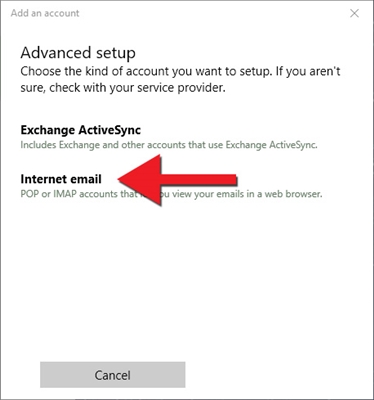Að kveikja á samnýtingu prentara er nauðsynleg þegar það er notað á mörgum tölvureikningum. Í flestum tilvikum er þessi aðferð árangursrík, en stundum birtist villa undir númerinu 0x000006D9. Það gefur til kynna að það sé ómögulegt að ljúka aðgerðinni. Næstum greinaum við tvær aðferðir til að leysa vandamálið.
Að leysa vandann með því að deila prentara
Þegar þú vistar vélbúnaðarstillingar kallar Prentariþjónustan Windows Defender. Ef það er gert óvirkt eða af einhverri ástæðu virkaði það ekki rétt, þá er vandamálið sem um ræðir birtist. Það er hægt að leiðrétta það á einum árangursríkan hátt, sú síðari sem við lýsum er aðeins við aðstæður þegar fyrsti maðurinn leiddi ekki til.
Aðferð 1: Virkjaðu Windows Firewall
Ef Windows Firewall er óvirkt eða byrjar ekki sjálfkrafa, finnur endapunktamappírinn, sem er ábyrgur fyrir því að ljúka hlutdeildarferlinu, einfaldlega engar tiltækar punktar og mun það búa til villu. Því rétt ákvörðun væri að hefja varnarmann meðan á málsmeðferðinni stendur. Ítarlegar leiðbeiningar um þetta efni má finna í annarri grein okkar á tengilinn hér fyrir neðan.

Lesa meira: Virkjun Firewall í Windows 7
Stundum eftir að örvun er virkjaður, þá er varnarmaðurinn strax eða eftir að slökkt er á því, þannig að almenna aðgangið opnast ennþá ekki. Þá ættir þú að slökkva á andstæðingur-veira program, sem truflar vinnu eldveggsins. Hvernig á að gera þetta, lesið eftirfarandi efni.

Sjá einnig: Slökkva á antivirus
Aðferð 2: Hreinsaðu og endurheimt skrásetninguna
Þegar þú deilir möppum eða tækjum í fyrsta skipti eru ákveðnar reglur geymdar í skrásetningunni. Mjög sjaldan, vegna þess að fjöldi tímabundinna skráa eða bilana er ómögulegt að framkvæma nauðsynlegt verkefni með prentara. Þess vegna, ef fyrsta aðferðin leiddi ekki til árangurs, ráðleggjum við þér að hreinsa skrásetninguna.

Nánari upplýsingar:
Þrif skrásetning með CCleaner
Top Registry Cleaners
Eftir að hafa hreinsað einn af tiltækum aðferðum skal athuga villur og endurheimta þá hluti. Þú finnur nákvæmar leiðbeiningar um þetta efni í öðrum greinum okkar.
Sjá einnig:
Hvernig á að hreinsa skrásetningina fljótt og örugglega úr villum
Endurheimta skrásetning í Windows 7
Nú þegar þú hefur prófað tvær lausar leiðir til að laga vandann: 0x000006D9, þú getur auðveldlega nálgast prentara. Í þessu ferli er mikilvægt að gera allt rétt. Ef þú ert nýliði og hefur ekki áður upplifað þessa tegund af verkefnum skaltu lesa leiðbeiningarnar í efninu á eftirfarandi tengil:

Lesa meira: Virkjun Windows 7 prentara hlutdeild
Á þessu kemur grein okkar til enda. Eins og þú geta sjá, orsök þessa vandamáls er aðeins eitt innbyggt verkfæri Windows stýrikerfisins. Þess vegna er leiðréttingin einföld og þú getur tekist á við það án frekari þekkingar eða færni.